近日,有Win7系统用户反映,将耳机线插入电脑后,听不到声音,即使连接音响也没有声音。这让用户非常苦恼,不知道如何解决。那么Win7电脑如何设置声音呢?今天安装大师小编给大家分享一下Win7电脑声音如何设置。
电脑声音设置方法:
1.电脑右下侧有一个小扬声器,如图:

2、我们右键点击小音箱,选择打开播放设备,如图:
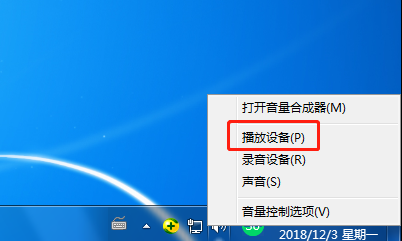
3.选择扬声器,点击Configure,如图:
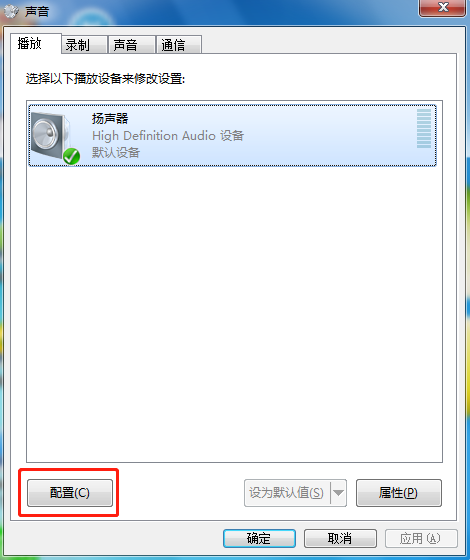
4. 选择四个通道。点击下一步进行设置如图:
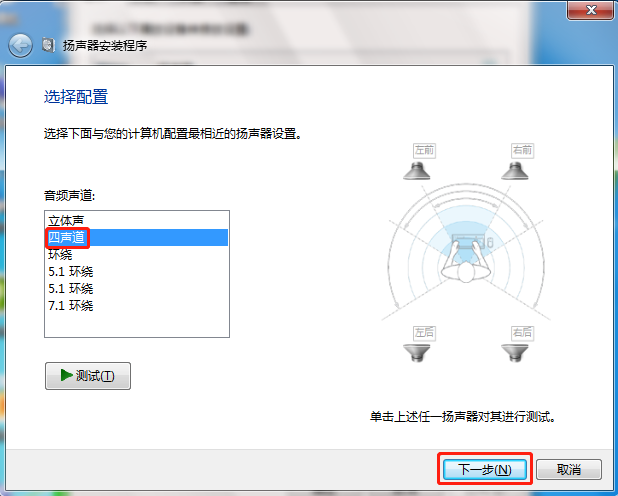
5. 选择扬声器。在这里您可以选择您的前置和后置扬声器,如图所示:
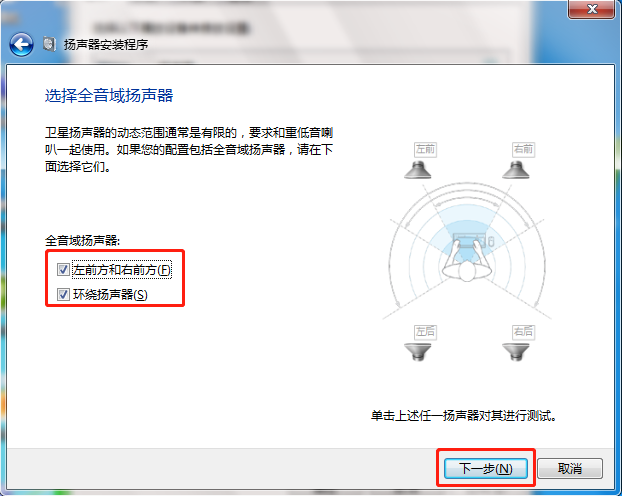
6.然后进行下一步并完成。这样就可以正确播放你的声音了,如图:
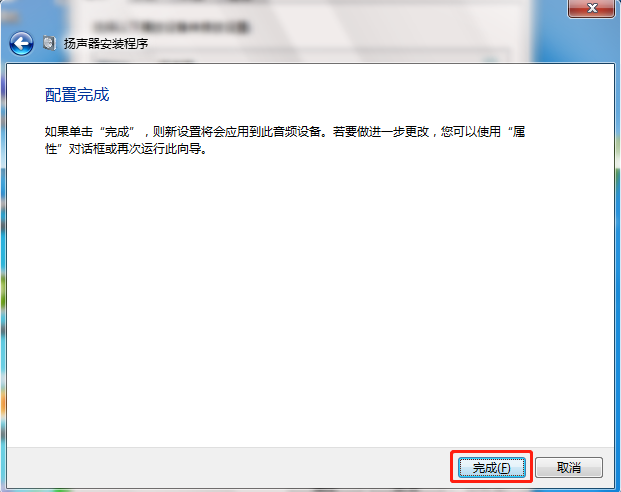
以上就是安装大师小编给大家带来的win7电脑声音设置方法介绍教程。如果用户在使用电脑时发现电脑没有声音,可以尝试上述步骤。如果您想了解更多系统教程,请关注安装大师官网!
分享到: